
Бул сабакта биз буга чейин мурунтан эле почта аркылуу белгилүү бир теманы, тактап айтканда, аны браузериңизден алып салуу жөнүндө көп нерсени талкуулайбыз. Колдонуучулар Mail.Ru үчүн издөө баракчасы, өзүн-өзү жүктөө веб-браузери үчүн издөө баракчасы болушу мүмкүн жана аны демейки боюнча орнотуп алыңыз. Mail.ru алып салганда, буюмдарды карап көрөлү.
Алуу Mail.Ru.
Адамга Mail.ru орнотуусун байкабай калышы мүмкүн. Бул кандайча болот? Мисалы, браузер жана башка толуктоолор дагы бир программа менен кошо жүктөлүшү мүмкүн. Башкача айтканда, орнотуу учурунда сиз Mail.ru жүктөө үчүн сунуш кылынган жерде терезе пайда болушу мүмкүн, ал эми туура жерлерди белгилөө белгиси. Сиз жөн гана "Кийинки" баскычын чыкылдатып, программаңызды гана орнотууну улантыңыз деп ойлойсуз, бирок андай эмес. Көбүнчө адамдык нааразычылыкты колдонууга көңүл бурулбай, кылдаттык менен жасалат. Мунун бардыгына Mail.ru алып салып, веб-браузердин издөө тутумун өзгөртүңүз.Mail.ru алып салуу үчүн, сиз браузер жарлыкты текшерип, ашыкча (зыяндуу) программаларды алып салыңыз жана реестрди тазалаңыз. Баштайлы.
1-этап: Жарлыктын өзгөрүшү
Браузердин кыска жолунда веб-сайттын дареги биздин ишибизди белгилей алат, бул биздин учурда Mail.ru. болот. Бул даректи жок кылуу, бул даректи жок кылуу керек. Мисалы, бардык иш-аракеттер операда көрсөтүлөт, бирок башка байкоочулардын бардыгы ушундай кылдаттык менен жасалат. Google Chrome жана Mozilla Firefoxтон кантип mile.ru.ru.ru.ru'рону кантип алып салуу керектиги жөнүндө көбүрөөк биле аласыз. Ошентип, улантыңыз.
- Адатта, колдонгон веб-браузерди ачыңыз, эми бул опера. Эми Тапшырмалар панелинде жайгашкан энбелгини жана операны тандагандан кийин, "Касиеттер" деген жерди оң баскыч менен чыкылдатыңыз.
- Терезеде пайда болгон терезеде "объект" сапын табабыз жана анын мазмунун карап жатабыз. Абзацтын аягында, сайттын дареги http://mail.ru/?10 көрсөтүлүшү мүмкүн. Биз бул мазмунду сызыктан алып салабыз, бирок биз өтө эле көп жок кылбоо үчүн, кылдаттык менен жасайбыз. Башкача айтканда, аягында "ишке киргизгич.екс" бойдон калууда. "OK" баскычы тарабынан жасалган өзгөртүүлөрдү ырастаңыз.
- Операда "Меню" - "Жөндөөлөр" баскычын чыкылдатыңыз.
- Биз "Баштоодо" нерсени издеп жатабыз жана "Set" баскычын чыкылдатыңыз.
- Даректи алып салуу үчүн, айкаш жыгач сүрөтчөсүн чыкылдатыңыз http://mail.ru/?10.
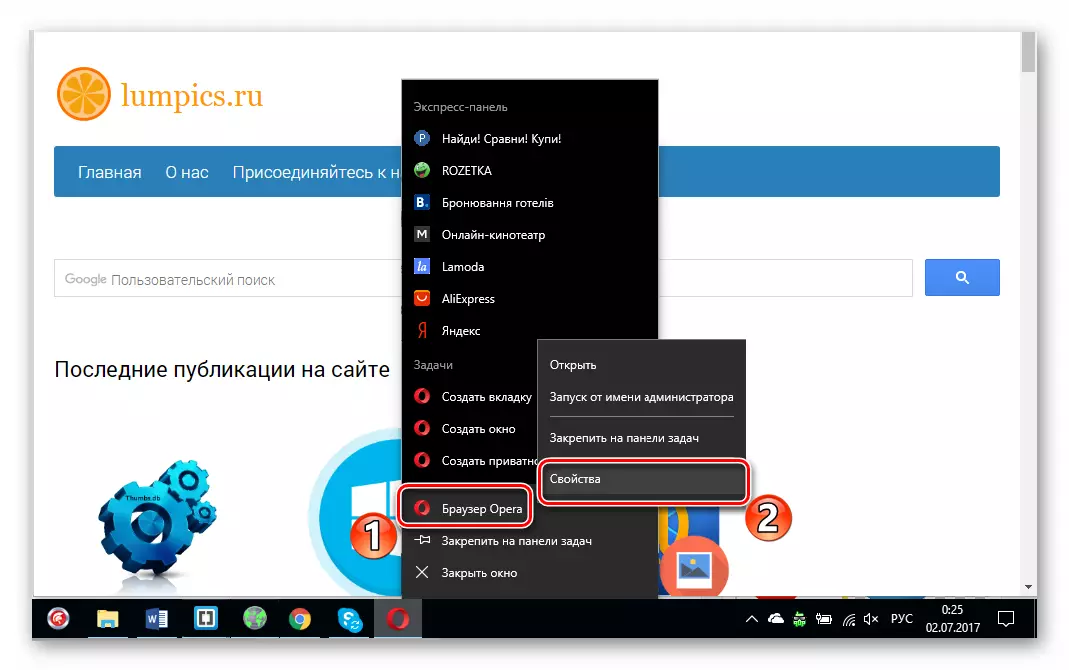

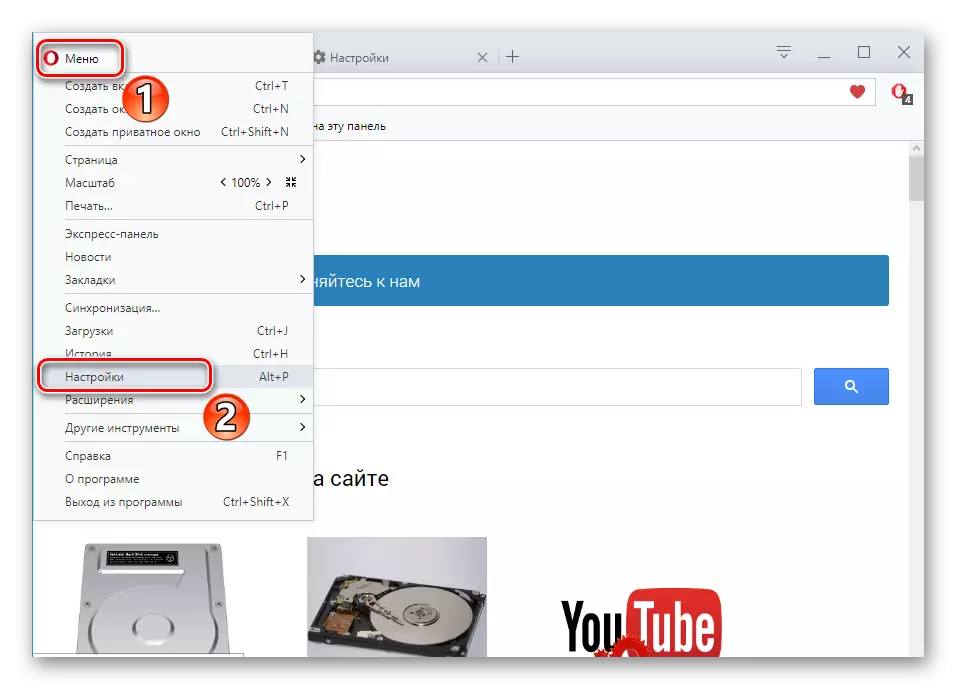
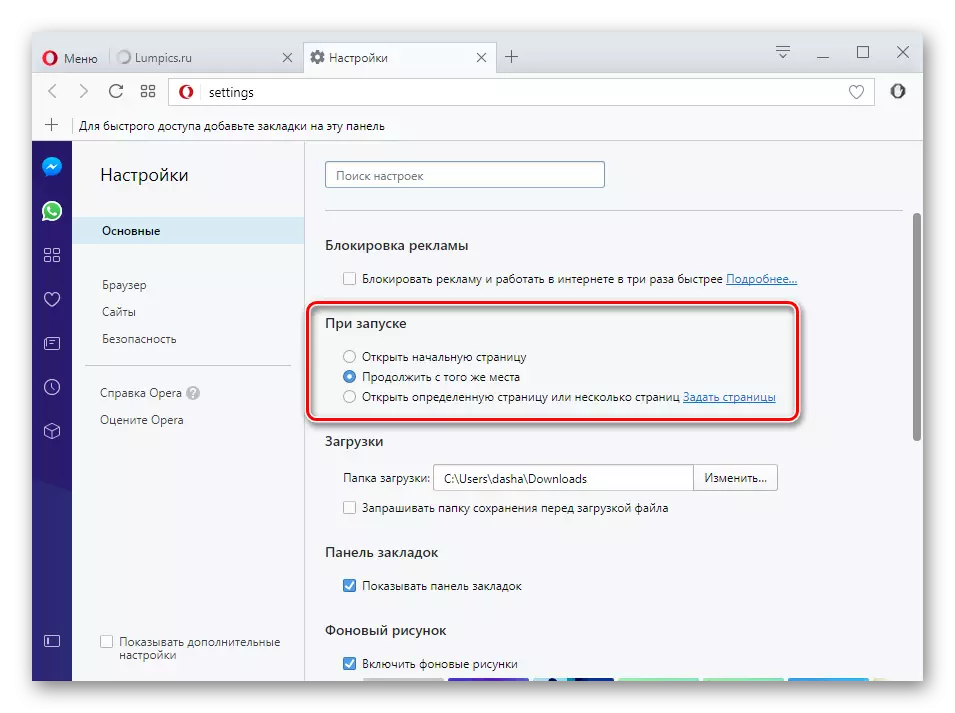
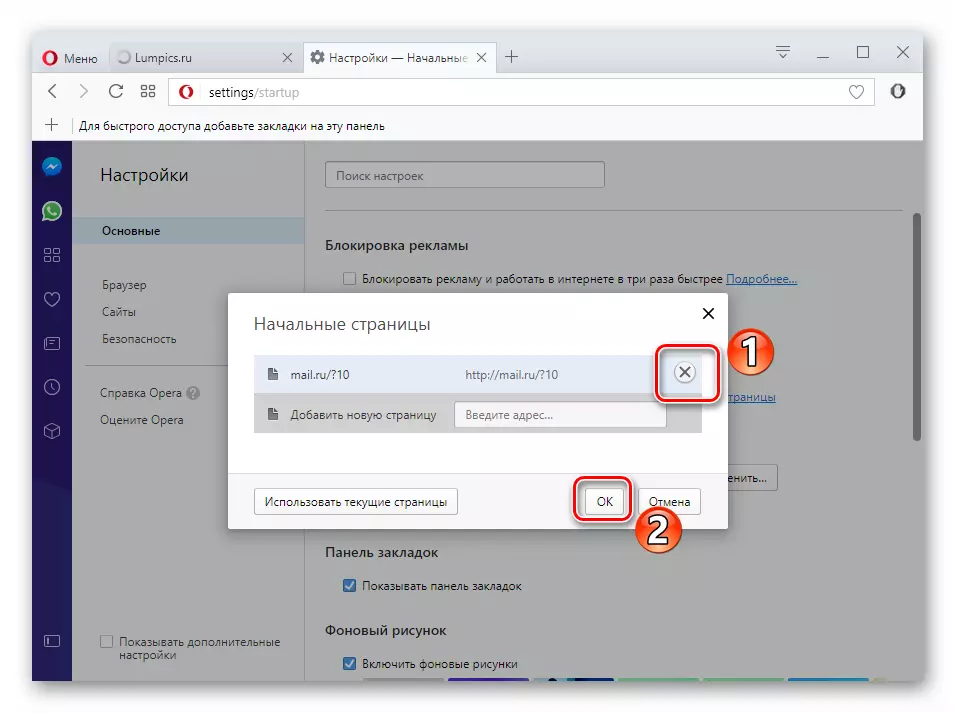
2-этап: Керексиз программаларды алып салуу
Өткөн кадамга өтүңүз, эгерде өткөн ыкма жардам берген жок. Бул ыкма - бул компьютерде ашыкча же зыяндуу программаларды, анын ичинде Mil.ru.
- Менен баштоо үчүн "менин компьютеримди" ачыңыз - "DELETE программасы".
- Компьютерде орнотулган бардык программалардын тизмеси пайда болот. Керексиз программаларды алып салуу керек. Бирок биз өзүбүз орнотулган, ошондой эле системалуу жана элдик иштеп чыгуучулар (Microsoft, Adobe көрсөтүлгөн болсо, анда биз өзүбүзгө системалуу жана элдик иштеп чыгуучулардан).
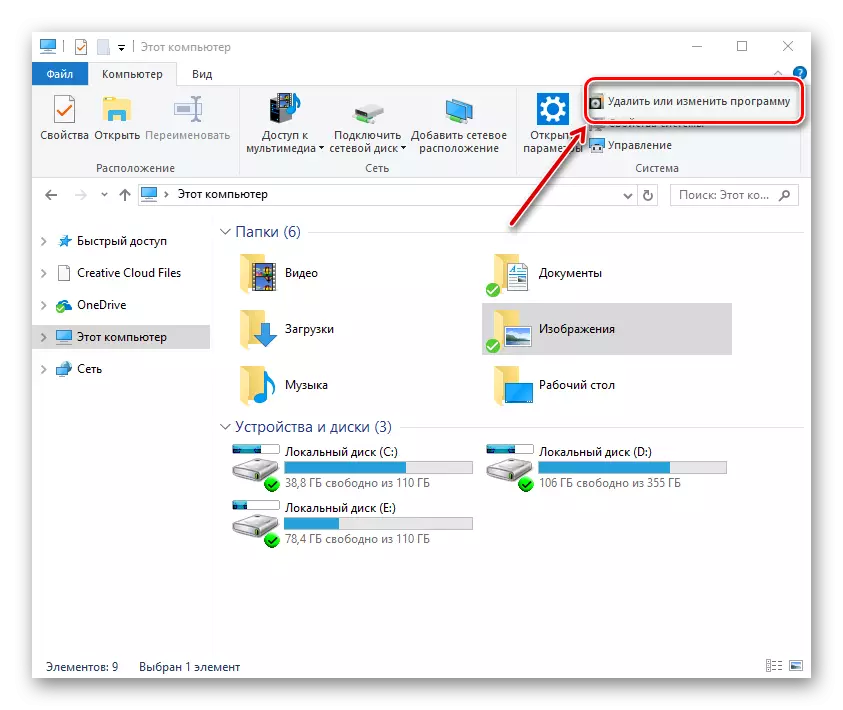
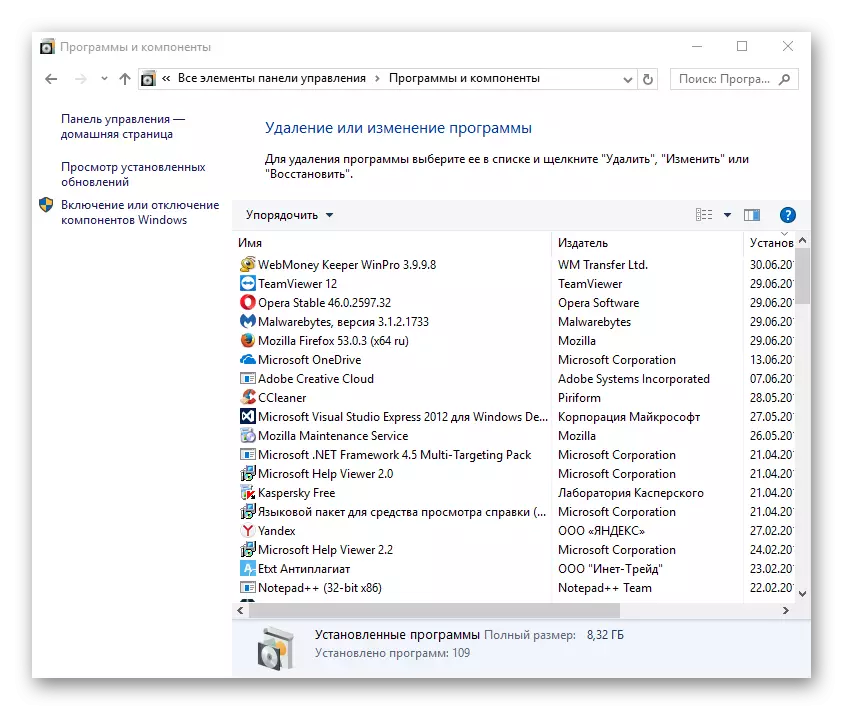
Ошондой эле караңыз: Windowsта программаларды кантип жок кылуу керек
3-этап: Реестрди Тазалоо Кошумчалары жана энбелгиси
Зыяндуу программаларды жок кылганда гана, кийинки кадамга өтсөңүз болот. Бул этаптын атынан көрүнүп тургандай, биз азыр реестр, толуктоолорду жана энбелгини интеграцияланган тазалоо менен ашыкча болбой калабыз. Дагы бир жолу, биз ушул үч иш-аракеттердин бир убакта жасаганын баса белгилейбиз, антпесе эч нерсе бошотулбайт (маалыматтар калыбына келтирилет).
- Азыр биз адвикерди ачып, "Скандоо" баскычын чыкылдатыңыз. Пайдалуу диск бөлүмдөрүн сканерлешүү, каттоонун баскычтарынан кийин. Жомок класстагы вирустар болушу мүмкүн болгон жерлер.
- ADVELINER "Тазалоо" баскычын чыкылдатып, ашыкча каражаттарды алып салууга кеңеш берет.
- Дагы бир жолу операга барып, "меню", эми "кеңейтүү" - "Менеджмент".
- Көңүлүңүздү кеңейтүүлөр жок кылгандыгына көңүл бурабыз. Жок болсо, биз алардан арылабыз.
- Браузердин этикеткасынын "касиеттерин" ачыңыз. "Объект" объектисинде http://mail.ru/?10 жок жана "OK" баскычын чыкылдатыңыз.
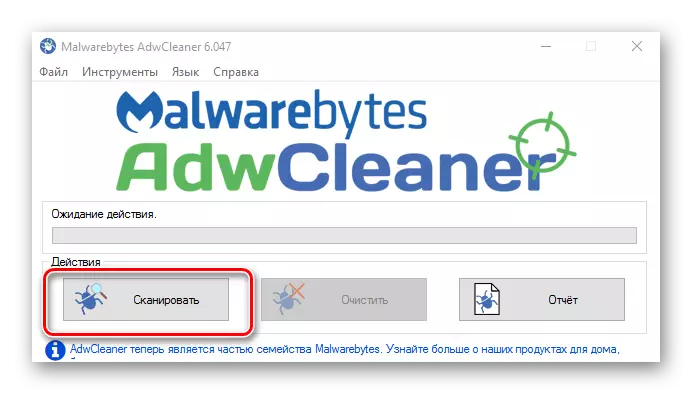
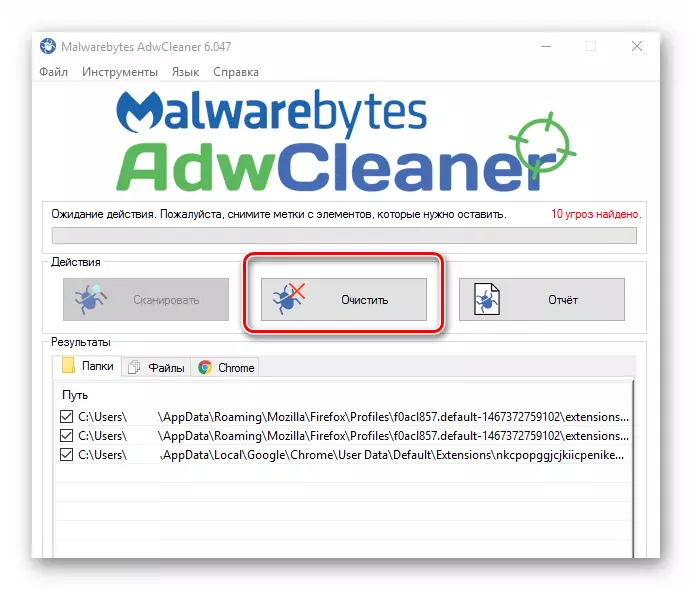
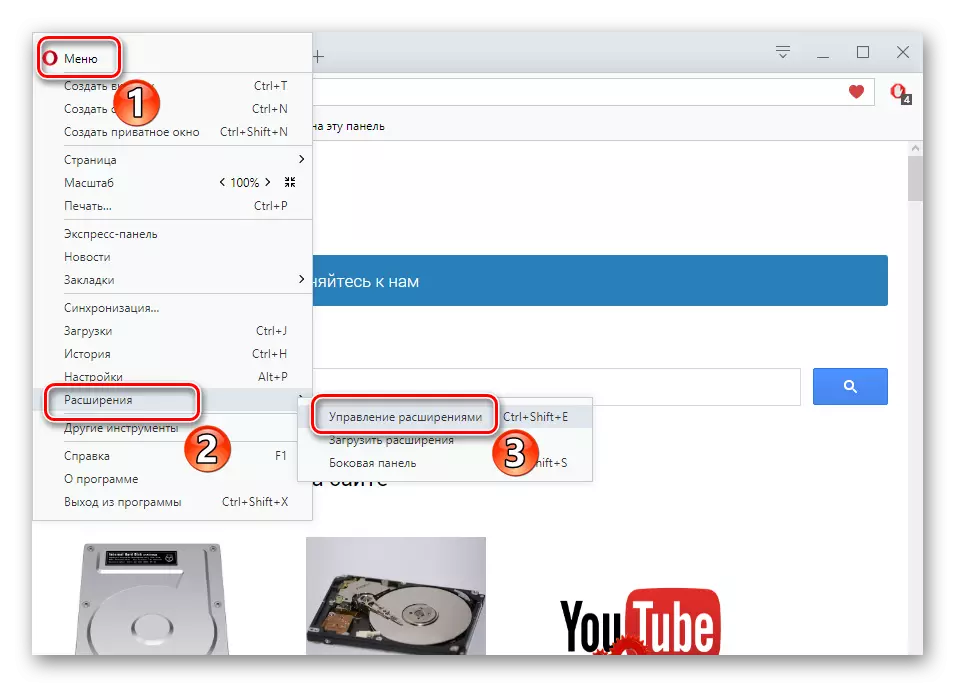
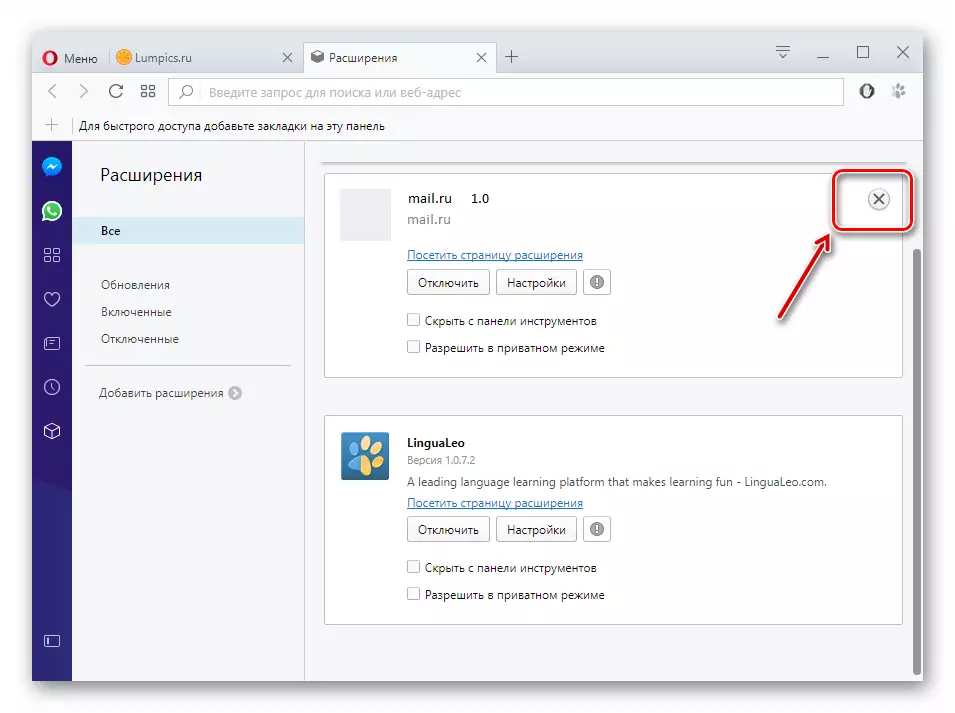
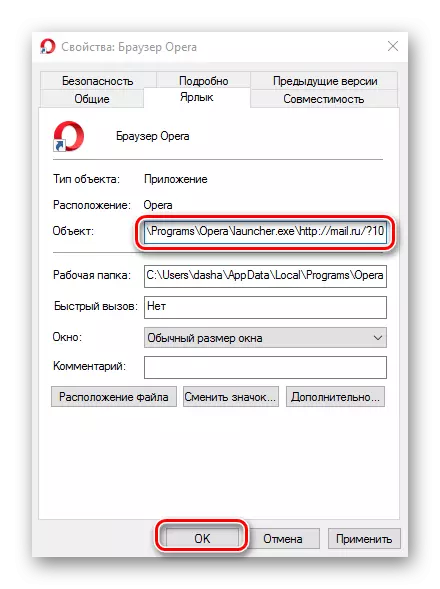
Ар бир кадамды жасап, сиз Mile.ruдан кутуласыз.
